JB_T31_SC.book Page i Monday, May 22, 2006 5:08 PM
Joybook T31 系列用户手册
欢迎
�
JB_T31_SC.book Page ii Monday, May 22, 2006 5:08 PM
著作权
明基仓储 ( 上海外高桥保税区 ) 有限公司 2006 年版权所有,并保留所有权利。未经本公司事前书面之许可,本文的任何部分皆不得已任何形式或
任何方法,包括电子、机械、磁性、光学、化学、手写或任何方式予以重制、传输、转译、储存于检索系统或翻译成任何文字或计算机语言。
免责声明
对于本文之任何明示或默示内容,明基仓储 ( 上海外高桥保税区 ) 有限公司不做任何保证,亦拒绝对任何特殊目的之商用性或适用性目的予以保
证。此外,明基仓储 ( 上海外高桥保税区 ) 有限公司保留修改或变更本文之权利,并且修改或变更内容将不另行通知。
Windows、 Internet Explorer 与 Outlook Express 是 Microsoft Corporation 的商标。其他名称的著作权各归其公司或组织所有。
本产品内含版权保护的技术,受美国专利和其它知识产权权利的保护。使用这个受版权保护的技术必须得到 Macrovision 的授权,并且只能用于
家庭和其它受限制的观看用途。如用于其它用途,必须得到 Macrovision 的授权。禁止反向工程或反汇编。
是 SRS Labs, Inc 的商标。本产品已得到 SRS Labs, Inc. 授权使用 TSXT 技术。
本手册适用的 Joybook 型号
本手册中包含下列 Joybook 型号的相关信息:
• Joybook T31 系列
请注意,实际的硬件或软件能力会因您购买的型号不同而有所差异。如需确定您的 Joybook 型号,请参考包装盒上的标签或者 Joybook 的印字。
�
JB_T31_SC.book Page iii Monday, May 22, 2006 5:08 PM
目录
概述 ......................................................................................................1
关于本手册.................................................................................... 1
印刷 ................................................................................................ 1
开始 ......................................................................................................2
包装内含物.................................................................................... 2
准备使用 Joybook......................................................................... 2
扩展 Joybook 的性能.................................................................... 4
熟悉 Joybook........................................................................................7
前视图............................................................................................ 7
左视图............................................................................................ 8
右侧视图........................................................................................ 9
底视图............................................................................................ 10
指示灯............................................................................................ 11
使用 Joybook........................................................................................12
使用触摸板.................................................................................... 12
使用键盘........................................................................................ 13
功能热键 ................................................................................. 13
Windows 键和锁定键 ............................................................ 14
使用内置的无线网络功能 ( 可选 ) ............................................ 15
连接到 WLAN 网络:............................................................ 15
连接到另一个 WLAN 网络:................................................ 15
使用 Bluetooth (可选).............................................................. 17
Bluetooth 图标 ........................................................................ 18
打开或关闭 Bluetooth............................................................ 18
连接 Bluetooth 设备 ............................................................... 18
发送文件至 Bluetooth 设备 .................................................. 18
使用 QEye ( 可选 )........................................................................ 20
使用 WebCam Companion.................................................... 20
捕获图像 ................................................................................. 20
录制视频 ................................................................................. 20
召开视频会议 ......................................................................... 20
设置 WebCam Companion 的频率 ...................................... 21
使用 QShot .................................................................................... 21
捕获 QEye 的实时图像...........................................................21
捕获影片画面的图像 .............................................................21
捕获桌面图像..........................................................................21
使用 BenQ Surround (BenQ 环绕声 ).........................................22
使用 BIOS 设置 ...................................................................................23
使用 BIOS 设置的场合与方法 ....................................................23
导航 BIOS 设置屏幕 .....................................................................24
Main (主)菜单....................................................................24
Security (安全)菜单 ...........................................................24
Boot (引导)菜单.................................................................24
Exit (退出)菜单 ..................................................................24
[Boot from LAN] (从 LAN 引导).............................................25
连接到外部显示设备 .........................................................................26
连接到 VGA 显示设备 .................................................................26
S-Video 输出 ..................................................................................27
连接前 ......................................................................................28
手动调整电视制式选择 .........................................................29
加装内存 ..............................................................................................31
常见问题和故障排除 .........................................................................34
一般问题 ........................................................................................34
电池和电源 ....................................................................................34
联机模式 ........................................................................................35
系统.................................................................................................35
显示设定 ........................................................................................38
有关清洁和电池维护的信息 .............................................................40
电池维护 ........................................................................................40
清洁 Joybook..................................................................................40
服务与支持 ..........................................................................................41
BenQ Joybook 全球在线服务.......................................................41
Joybook 在线注册 .........................................................................41
附录.......................................................................................................42
一般安全信息................................................................................42
目录
iii
�
JB_T31_SC.book Page iv Monday, May 22, 2006 5:08 PM
有关电池的安全信息................................................................... 42
有关锂电池的警告文字......................................................... 42
有关交流适配器的安全信息 ...................................................... 42
有关调制解调器的安全信息 ...................................................... 42
注意.......................................................................................... 42
Declaration of Conformity............................................................ 43
iv
目录
�
JB_T31_SC.book Page 1 Monday, May 22, 2006 5:08 PM
概述
关于本手册
本手册提供了有关 Joybook 不同组件的主要信息并示范了使用方
法。 以下是本手册的主要章节。
除本手册外,您可从所提供之 CD 的 “Joybook Application Software User
Manual” (Joybook 应用软件用户手册)中打开更多信息。
章节
第 1 章
第 2 章
第 3 章
第 4 章
第 5 章
第 6 章
第 7 章
第 8 章
第 9 章
第 10 章
第 11 章
标题
概述
开始
熟悉 Joybook
使用 Joybook
说明
本手册介绍。
有关开始使用 Joybook 的信
息。
Joybook 硬件组件介绍。
有关操作 Joybook 的基本和
高级信息。
使用 BIOS 设置 有关使用 BIOS 设置实用程序
连接到外部显示设
备
加装内存
常见问题和故障排
除
有关清洁和电池维
护的信息
服务与支持
附录
的信息。
有关如何将 Joybook 连接到
外部显示设备的信息。
提供有关如何添加内存的信
息。
有关常见问题和故障排除的信
息。
有关清洁和电池维护的信息
Joybook 服务和支持信息。
重要安全信息
印刷
使用注释、提示和警告出于不同目的,其说明如下。
图标 / 符号 项目
警告
含意
主要是为了防止因误用、不当操
作或行为而损坏组件、数据或造
成人身伤害的信息。
完成任务的有用信息。
补充信息。
提示
注释
< > 或 [ ]
键盘上的按键;
屏幕上的用户界
面 (UI)
表示键盘上的按键,或屏幕上的
用户界面。 实际在输入文字时,
请勿一起输入这些符号。
概述
1
�
JB_T31_SC.book Page 2 Monday, May 22, 2006 5:08 PM
开始
根据 Joybook 的型号,其外观可能与本手册显示的有所不同。
2. 连接电源
包装内含物
第一次使用 Joybook 之前,请检查是否收到所有物品。 关于产品包
装中应包括哪些物品,请参见附属盒上的物品清单标签。 如有任何
物品缺失或损坏,请立即与经销商联系。 妥善保管包装材料以备送
修 Joybook 时使用。
准备使用 Joybook
1. 安装电池组
将电源线连接到电源适配器。
将电源适配器连接到 Joybook 上的电源插口。
将 Joybook 翻过来放在洁净的软布上。 使电池组的标签面朝下,将
其轻轻推入电池仓中,直至完全到位为止 (1)。 向左移动释放栓
(如图所示),将电池锁定到位 (2)。
将电源线连接到墙壁插座,开始对电池充电。
电源系统和插头类型可能会因所在国家 / 地区不同而异。
2
开始
�
JB_T31_SC.book Page 3 Monday, May 22, 2006 5:08 PM
• 电池充电时,电池指示灯显示橘黄色。 充电完毕后,此指示灯熄灭。
4. 执行初始设置
• 有关指示灯的顔色和含意的详情,请参阅第 11 页的 " 指示灯 " 。
3. 打开 Joybook
按电源按钮启动 Joybook,然后按照屏幕上的说明完成 Windows XP
初始设置。
• 随 Joybook 预装的实际操作系统可能不尽相同。 更多详情请参阅产品盒中的
“产品规格标签”。
• 您的 Joybook T31 系列仅适合运行 Microsoft Windows® XP Home 和
Windows® XP Professional 版本。
轻轻抬起没有闩锁的电脑盖,让您方便地打开电脑罩。
开始
3
�
JB_T31_SC.book Page 4 Monday, May 22, 2006 5:08 PM
扩展 Joybook 的性能
将外部显示设备 (如显示器或投影机)连接到 Joybook 的 VGA 端
口。
将网线连接到 Joybook 的 LAN 端口以访问局域网 (LAN)。
将电话线连接到 Joybook 的调制解调器端口以拨号连接到 Internet。
将市场上销售之任意 ExpressCard 卡插入 Joybook 的 ExpressCard 卡
插槽中以使用 ExpressCard。
4
开始
�

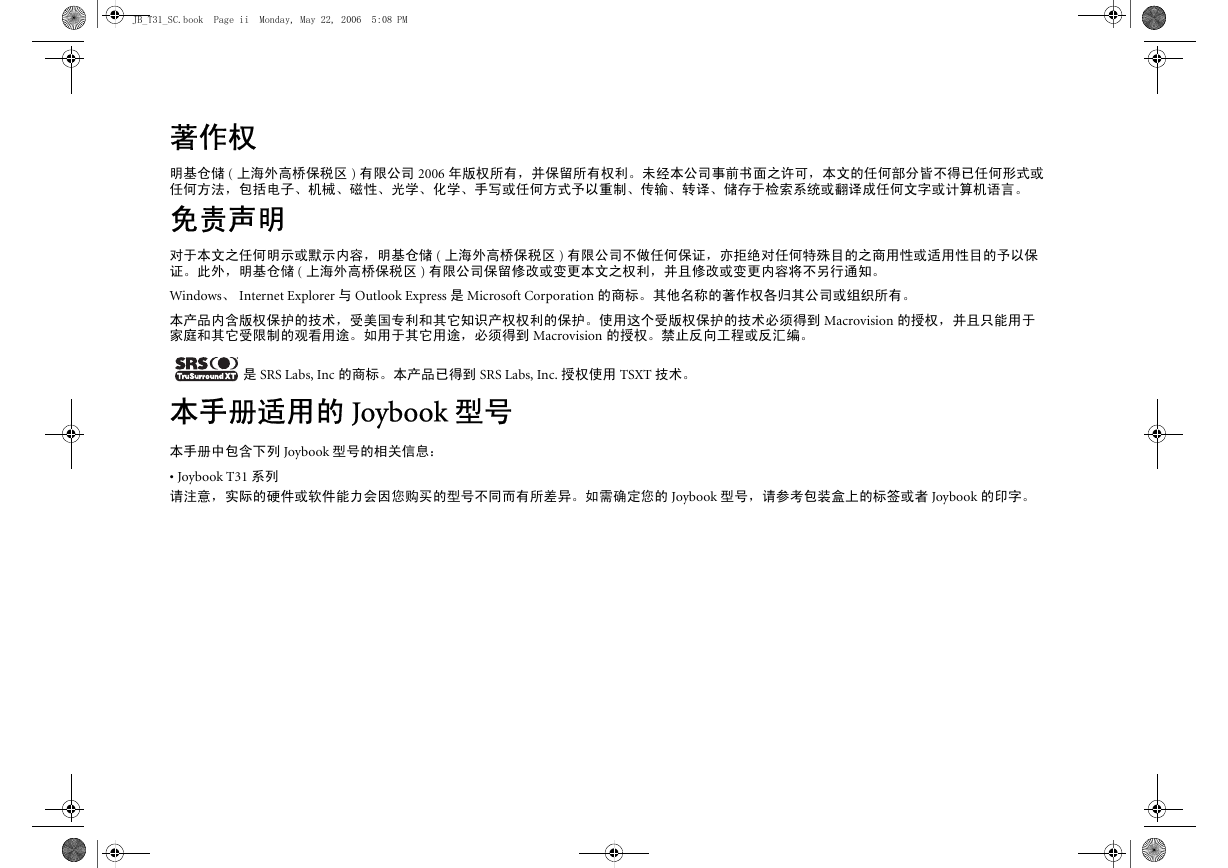
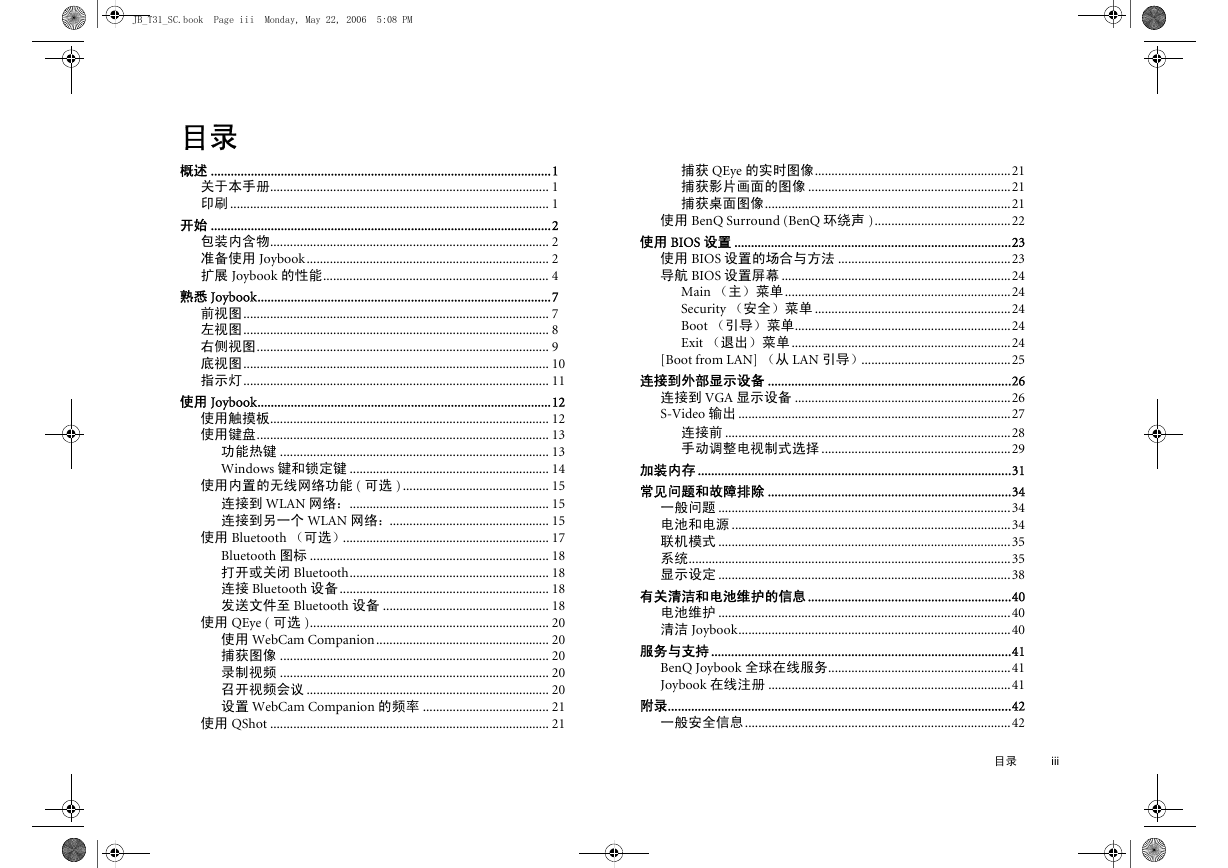
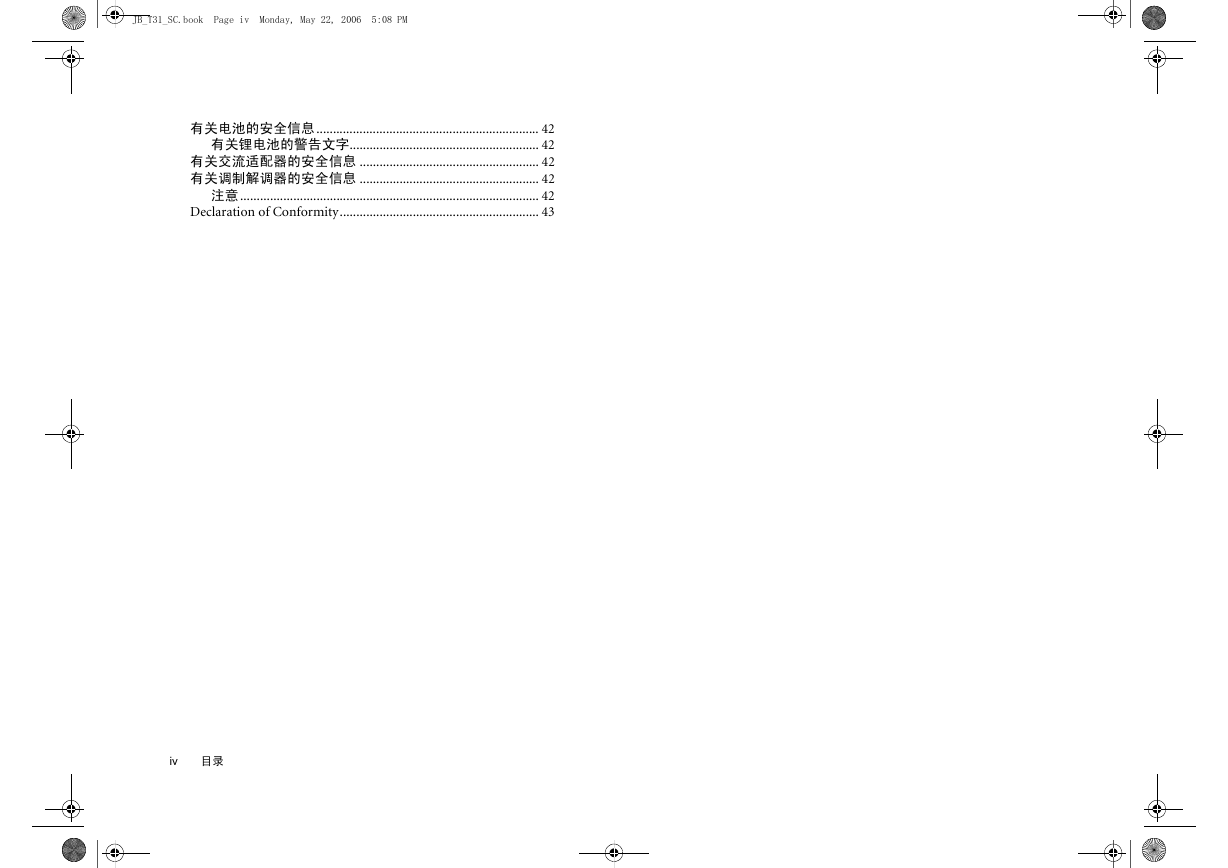


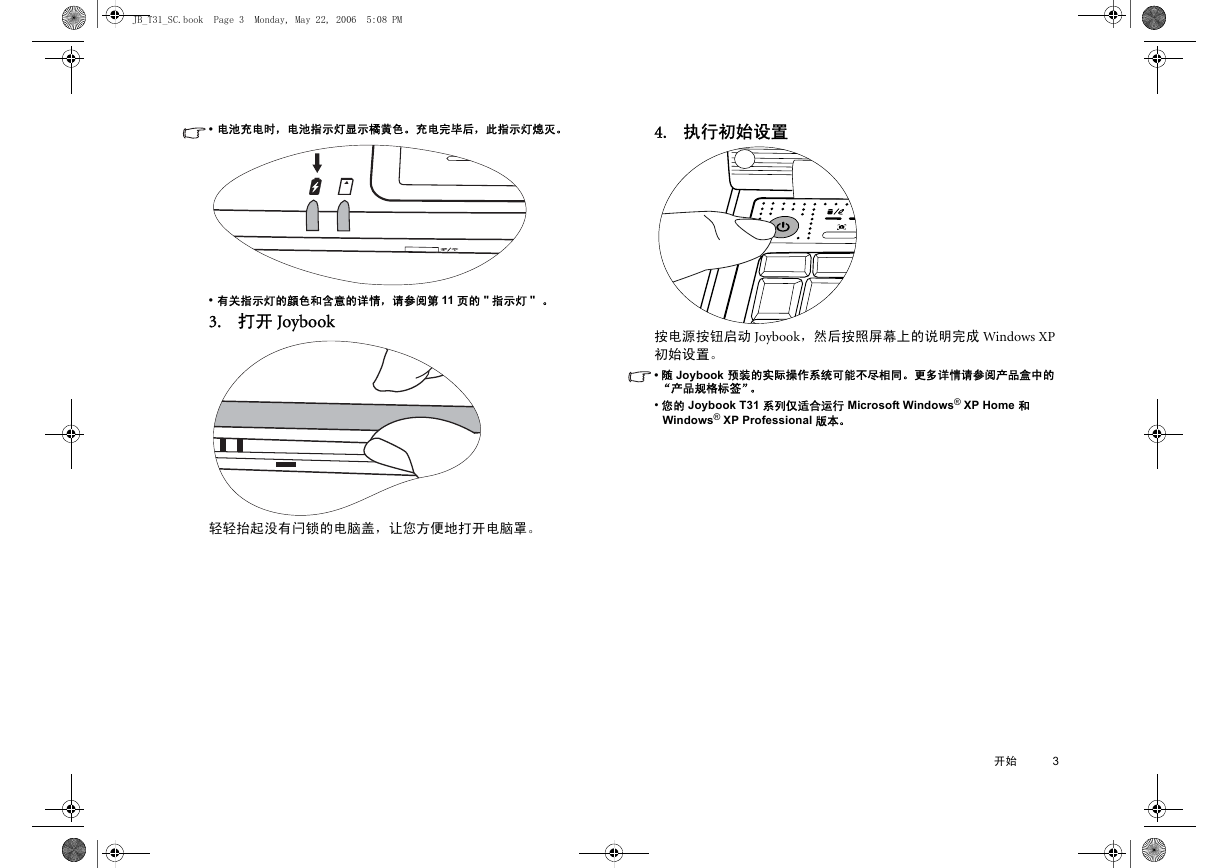


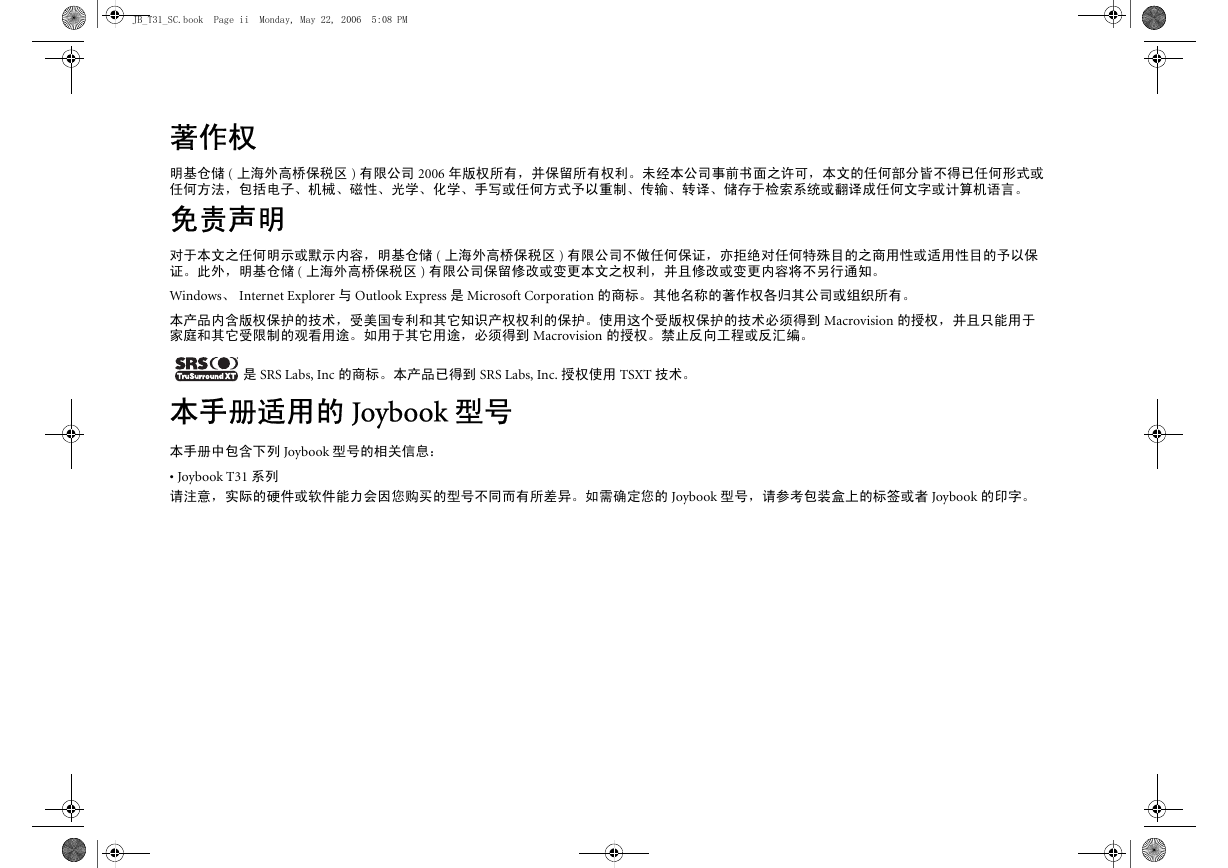
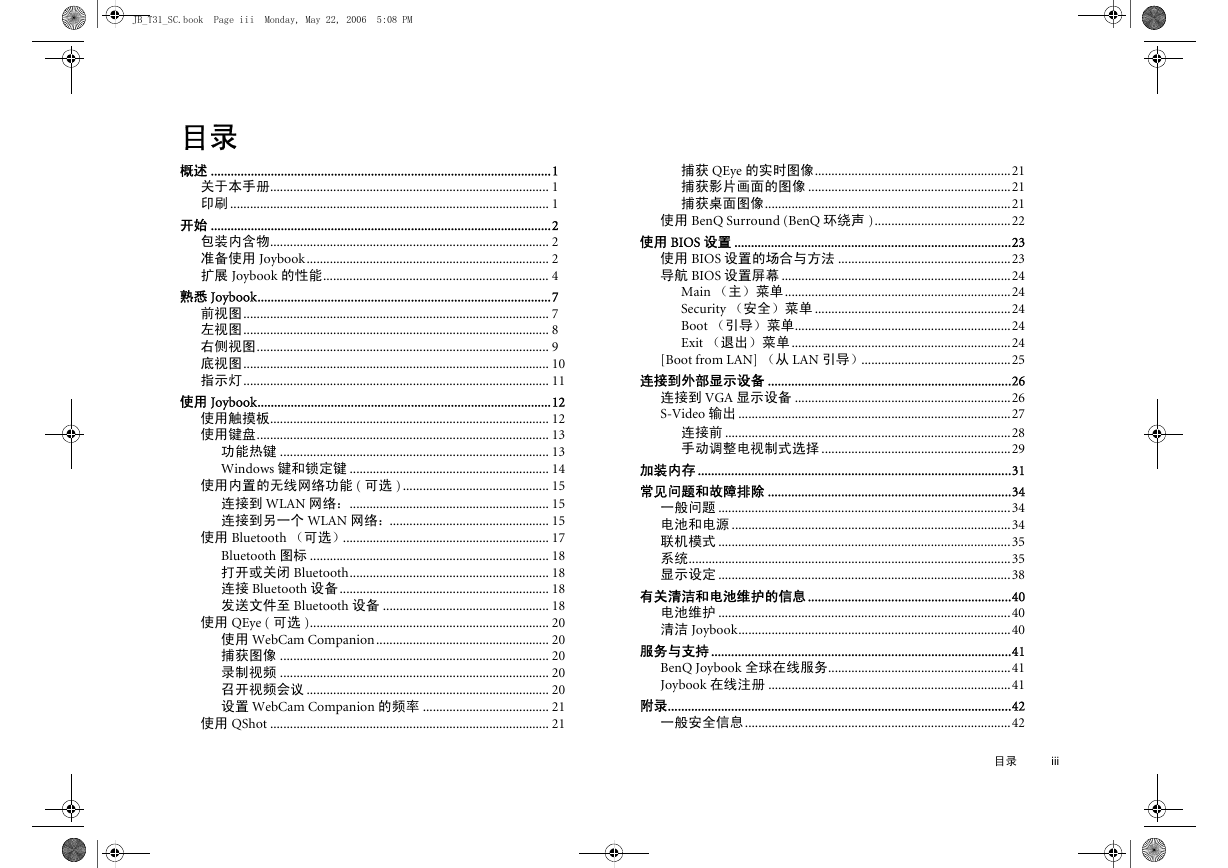
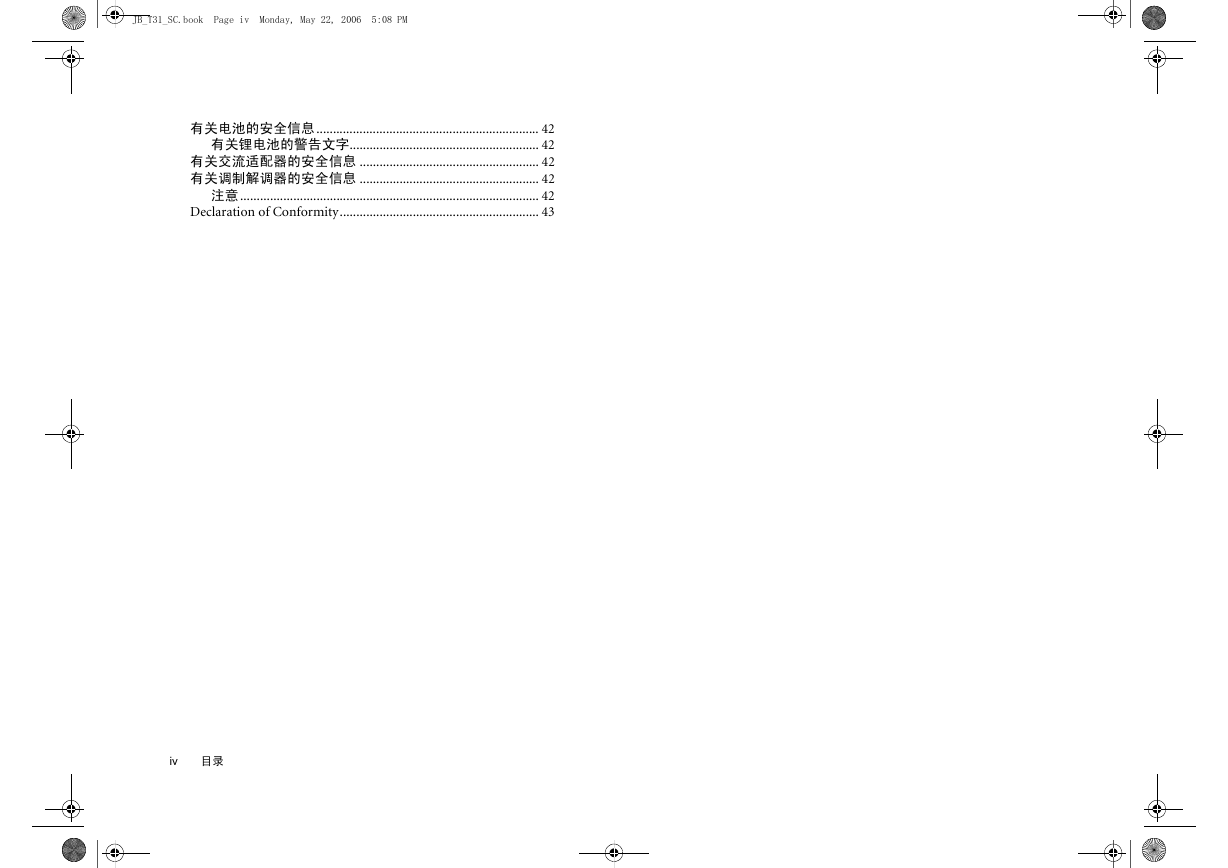


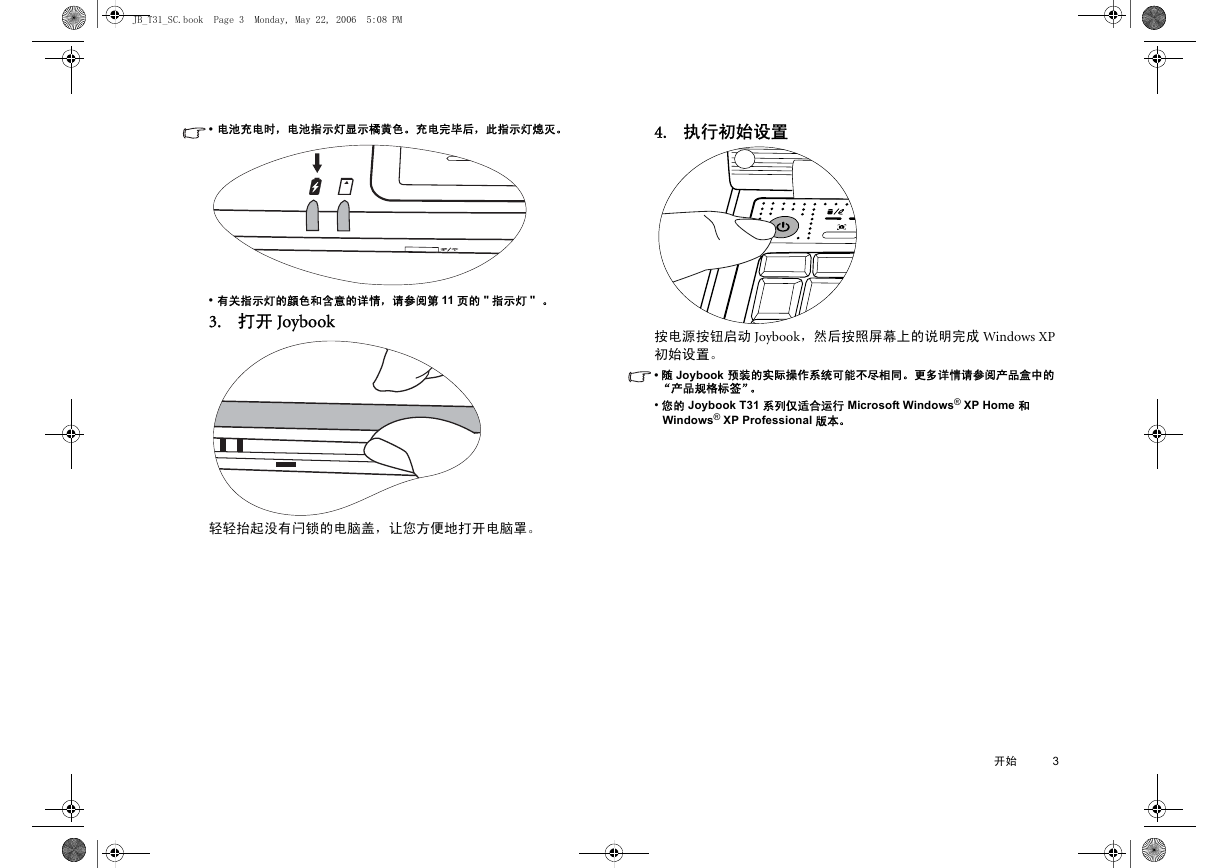

 2023年江西萍乡中考道德与法治真题及答案.doc
2023年江西萍乡中考道德与法治真题及答案.doc 2012年重庆南川中考生物真题及答案.doc
2012年重庆南川中考生物真题及答案.doc 2013年江西师范大学地理学综合及文艺理论基础考研真题.doc
2013年江西师范大学地理学综合及文艺理论基础考研真题.doc 2020年四川甘孜小升初语文真题及答案I卷.doc
2020年四川甘孜小升初语文真题及答案I卷.doc 2020年注册岩土工程师专业基础考试真题及答案.doc
2020年注册岩土工程师专业基础考试真题及答案.doc 2023-2024学年福建省厦门市九年级上学期数学月考试题及答案.doc
2023-2024学年福建省厦门市九年级上学期数学月考试题及答案.doc 2021-2022学年辽宁省沈阳市大东区九年级上学期语文期末试题及答案.doc
2021-2022学年辽宁省沈阳市大东区九年级上学期语文期末试题及答案.doc 2022-2023学年北京东城区初三第一学期物理期末试卷及答案.doc
2022-2023学年北京东城区初三第一学期物理期末试卷及答案.doc 2018上半年江西教师资格初中地理学科知识与教学能力真题及答案.doc
2018上半年江西教师资格初中地理学科知识与教学能力真题及答案.doc 2012年河北国家公务员申论考试真题及答案-省级.doc
2012年河北国家公务员申论考试真题及答案-省级.doc 2020-2021学年江苏省扬州市江都区邵樊片九年级上学期数学第一次质量检测试题及答案.doc
2020-2021学年江苏省扬州市江都区邵樊片九年级上学期数学第一次质量检测试题及答案.doc 2022下半年黑龙江教师资格证中学综合素质真题及答案.doc
2022下半年黑龙江教师资格证中学综合素质真题及答案.doc